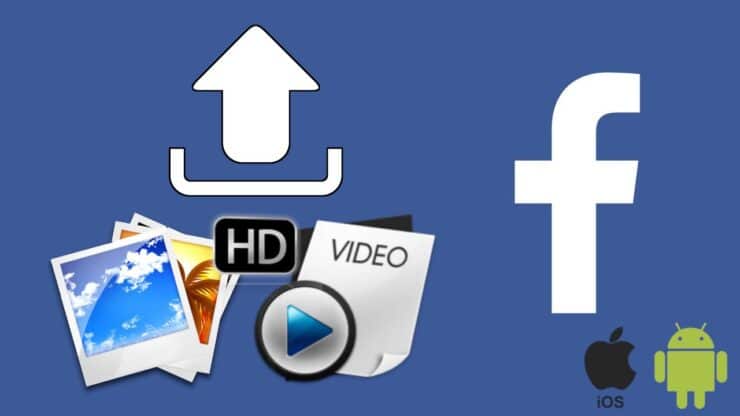
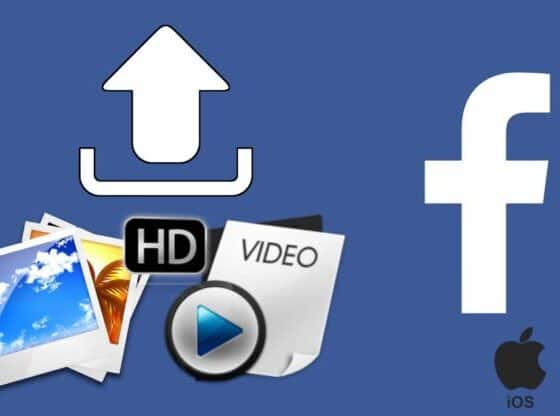
Tecnologia
Cómo SUBIR IMÁGENES a Facebook DESCÚBRELO!
Subir imágenes a facebook – PysnNoticias te enseña cómo subir imágenes a Facebook, agregar fotos desde tu teléfono, tableta o computadora a tu página de Facebook.
Subir imágenes a facebook
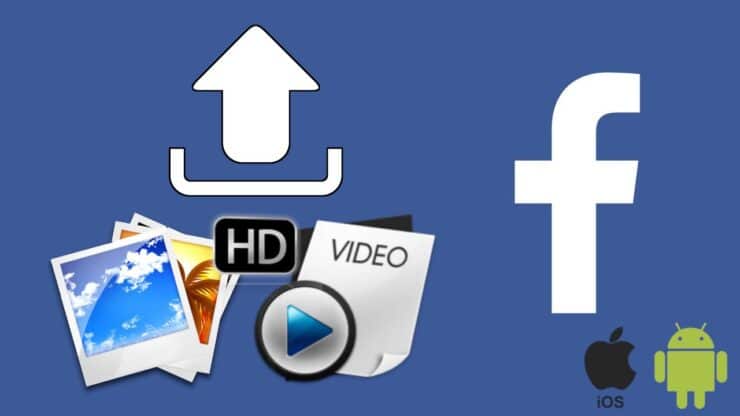
SUBIR IMÁGENES a Facebook – tus redes lo piden cómo subir imágenes a facebook
Cómo subir imágenes a Facebook en el móvil
Aquí te explicamos cómo subir imágenes a facebook por el teléfono móvil es muy fácil.
1-Abre Facebook.
- Es una aplicación azul oscuro con una «f» blanca. Facebook News Feed se abrirá si ya has iniciado sesión en Facebook desde tu teléfono o tableta.
- Si no has iniciado sesión en Facebook, introduce tu dirección de correo electrónico (o número de teléfono) y contraseña para continuar.
Subir imágenes a facebook
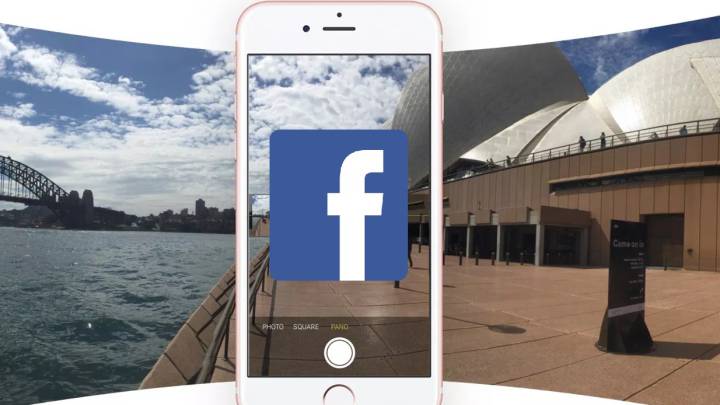
Subir imágenes a facebook por el móvil -subir imágenes a facebook
2- Vaya a la página en la que desea publicar la imagen(s).
- Si solo desea publicar imágenes en su propia página, puede permanecer en la página de Noticias.
- Para visitar la página de un amigo, ingresa su nombre en la barra de búsqueda y luego toca su nombre, o encuentra su nombre en el Feed de Noticias y tócalo.
3- Toca Foto (iPhone) o Foto/Vídeo (Android).
- En Android, debes tocar el cuadro de estado (que dice «¿Qué tienes en mente?») en la parte superior de la fuente de noticias antes de que pueda tocar Foto/Video.
- Si estás en tu propia línea de tiempo de Facebook, solo toca Foto debajo del cuadro de estado.
Si estás publicando en la página de un amigo, toca Compartir foto.
4- Seleccione fotos para cargar.
- Toca cada foto que quieras cargar para seleccionar varias fotos a la vez.
5- Toca Listo.
- Está en la esquina superior derecha de la pantalla. Esto creará un borrador de publicación con sus fotos adjuntas.
6- Edita tu post.
- Puede agregar texto a la publicación escribiendo en el cuadro» Diga algo sobre esta foto «(o» estas fotos»), o puede agregar más fotos tocando el icono verde del paisaje en la parte inferior de la pantalla y luego tocando Foto/Video.
- Para crear un nuevo álbum con las fotos de tu publicación, pulsa + Álbum en la parte superior de la pantalla y, a continuación, pulsa Crear álbum.
- Si quieres que tu publicación sea pública, toca el cuadro Amigos o Amigos de amigos justo debajo de tu nombre y, a continuación, toca Público.
7- Pulsa Publicar.
- Está en la esquina superior derecha de la pantalla. Esto creará tu publicación y cargará las fotos adjuntas e imágenes de Facebook.
Cómo subir imágenes a Facebook en la computadora
Aquí te explicamos cómo subir imágenes a facebook por la computadora es muy fácil.
Subir imágenes a facebook
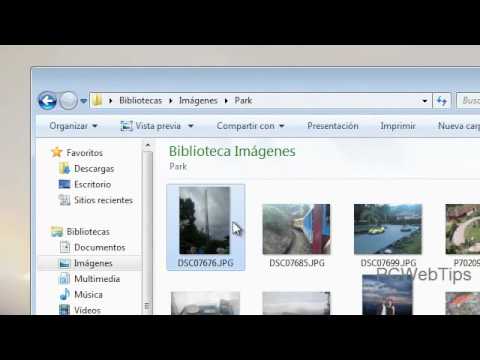
Subir imágenes a facebook por la PC – Subir imágenes a facebook
1- Ve al sitio web de Facebook.
- Hágalo ingresando https://www.facebook.com / en la barra de URL de su navegador. Esto te llevará a tu Feed de noticias de Facebook si has iniciado sesión.
- Si no has iniciado sesión en Facebook, introduce tu dirección de correo electrónico y contraseña para continuar.
2- Vaya a la página en la que desea publicar la imagen(s).
- Si solo desea publicar imágenes en su propia página, puede permanecer en la página de Noticias.
- Para visitar la página de un amigo, ingrese su nombre en la barra de búsqueda y luego haga clic en su nombre, o busque su nombre en el Feed de Noticias y haga clic en él.
3- Haga clic en Foto / Video.
- Esta opción está justo debajo del «¿Qué tienes en mente? «cuadro de texto cerca de la parte superior de la página. Al hacer clic en él, se abre una ventana emergente.
4- Seleccione imágenes para cargar.
- Si está cargando varias imágenes, mantenga presionada la tecla Ctrl (o Command Comando en un Mac) mientras hace clic para seleccionar cada una de ellas.
- Si tu computadora no abre tu carpeta de imágenes predeterminada, primero tendrás que seleccionarla desde el panel izquierdo.
5- Haga clic en Abrir.
- Está en la esquina inferior derecha de la ventana. Al hacerlo, subirás tus fotos a un borrador de publicación
6- Edita tu post.
- Puede agregar más fotos haciendo clic en el cuadrado con un + en él que está cerca de la parte superior de la ventana de publicación, o puede agregar texto a la publicación escribiendo en el cuadro «Diga algo sobre esta foto» (o «estas fotos»).
- Si quieres hacer pública tu publicación, haz clic en el cuadro Amigos o Amigos de amigos en la esquina inferior izquierda de la publicación y luego selecciona Público.
- También puede hacer clic en + Álbum y luego en Crear álbum cuando se le solicite si desea agregar sus imágenes a su propio álbum.
7- Haz clic en Publicar.
Está en la esquina inferior derecha de la ventana del poste. Al hacerlo, cargará su(s) foto (s) en su página de Facebook seleccionada.
Ahora con estos pasos ya sabes cómo subir imágenes a facebook.
-
Bonos Casas de Apuestas3 días ago
Los Mejores bonos de Bienvenida en Fiebre de Casinos ◀︎
-
Méjores casas de apuestas7 días ago
The Best Ways to Make Profit from Your Online Casino Business
-
Actualidad1 semana ago
ALAN: Cinco años de su partida y aún levanta pasiones y odios.
-
Uncategorized6 días ago
Porqué Rusia derribó F-35 de Israel Cargado con Bomba Nuclear




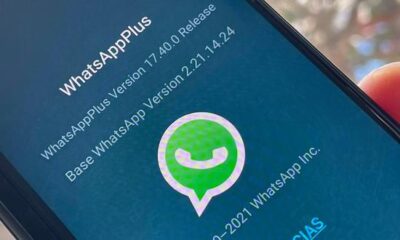



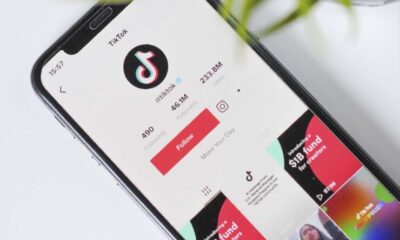

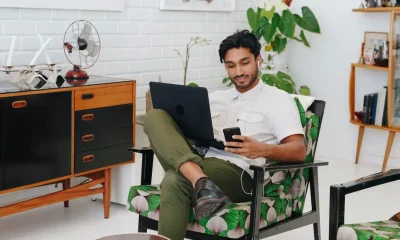

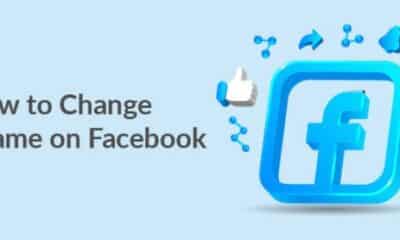



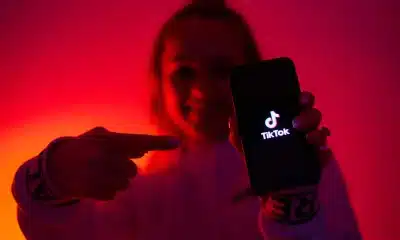










![Peligra CUSCO alerta experto Mundial en Explosivos [VIDEO] 138](https://pysnnoticias.com/wp-content/uploads/2021/10/MINIATURA-CASO-CUSCO-80x80.png)


























